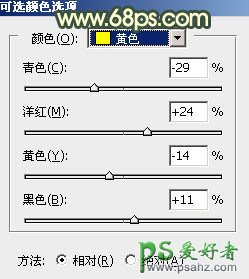当前位置:PS爱好者教程网主页 > PS调色教程 > 教程
Photoshop给外景铁路上自拍的可爱女生生活照调出唯美的黄昏色彩(4)
时间:2016-01-19 09:41 来源:PS调色教程实例 作者:可爱女生生活照 阅读:次
3、创建可选颜色调整图层,对黄、绿、白、黑进行调整,参数设置如图9 - 12,效果如图13。这一步把图片中的黄绿色转为橙黄色,高光区域增加淡青色。
<图9>
<图10>
<图11>
<图12>
<图13>
最新教程
推荐教程